이미지를 클릭하시면 책을 구입하실 수 있습니다.
저자 : 김승민 | 정가 : 32,000원
『ZBrush와 3ds Max를 이용한 3D 캐릭터 제작기법』의 저자이자, 대한민국의 대표적인 3D 캐릭터 아티스트인 김승민 작가의 2번째 ZBrush 가이드북이다. 전편이 ZBrush 입문서에 가까웠다면, 이번에 출간한 「ZBrush 4R2 캐릭터 테크닉」은 기초 입문 내용은 물론, 다양한 캐릭터 제작을 위한 중/고급 활용법까지, 전편에서 담지 못한 최강의 노하우를 600 페이지에 담아냈다. 책에는 4종(사자형 크리쳐, 피규어 캐릭터, 휴먼 캐릭터, 게임캐릭터)의 3D 캐릭터를 제작하는 과정이 담겨있다. 전편보다 훨씬 다양한 캐릭터들의 제작노하우를 공개했기 때문에 전편을 구입했던 ZBrush 유저들에게도 가슴 뜨거운 도전의식을 길러 줄 것이다.

Part_01 | ZBrush의 기초
Ch_01 | ZBrush의 시작
1.ZBrush4의 메인 인터페이스
2. ZBrush의 기본적인 조작 방법
2-1. Canvas에 오브젝트 그리기
2-2. 오브젝트의 화면 제어
2-3. 오브젝트의 확대 / 축소
2-4. 오브젝트의 Hide / Unhide
2-4-1. 오브젝트의 특정 부분만 남기고 감추기
2-4-2. 오브젝트의 특정 부분만 감추기
2-4-3. 오브젝트 보이기
2-4-4. 오브젝트의 Hide / Unhide 반전하기
2-4-5. Stroke 방식을 바꿔가며 오브젝트를 보이게 하거나 감추기
3. Mask 적용하기
3-1. 반전시키기
3-2. Mask Brush
: 원하는 특정 모양으로 Mask 그리기
4. 기타
4-1. ZBrush에서 단축키 설정하기
4-2. 각각의 기능들에 대한 설명과 사용방법 보기
4-3. 여러 개의 SubTool에서 원하는 SubTool 쉽게 선택하기
4-4. 선택된 오브젝트를 Canvas에 꽉 채우기
Ch_02 | ZBrush 4 Menu 알아두기
1. Alpha
: GrabDoc의 활용
2. Brush
: Brush의 종류와 특징
3. Color
4. Document
5. Draw
6. Edit
7. File
8. Light
9. Material
10. Movie
11. Preferences
12. Render
13. Stencil
: Stencil 컨트롤 사용방법
14. Stroke
15. Texture
16. Tool Part 1
17. Tool Part 2
18. Tool Part 3
19. Transform
20. Zplugin
20-1. Decimation Master
20-2. Crease Group
20-3. SubTool Master
20-4. Transpose Master
20-5. UV Master
21. Zscript
Part 2 | ZBrush 4의 간단한 기능활용 팁
Ch_01 | MatchMaker Brush의 활용
Ch_02 | Clip Brush로 타블렛 펜 만들기
Ch_03 | 현재 Canvas의 장면을 원하는 사이즈의 이미지로 저장하기
Ch_04 | Goz 사용하기
Ch_05 | 합집합. 교집합. 차집합과 ReMesh All의 활용
Ch_06 | Split Hidden
Ch_07 | Merge / Visible / Weld
Ch_08 | ReMesh All의 활용
Ch_09 | ShadowBox의 활용
Ch_10 | ProjectAll의 활용
Ch_11 | Extract의 활용
Ch_12 | Transparent의 활용
Ch_13 | Displacement Map을 ZBrush 스컬핑 용도로 사용하기
Ch_14 | Normal Map 추출하기
Ch_15 | Use Posable Symmetry를 사용하여 비대칭 포즈의 오브젝트 다루기
Ch_16 | Crease Group
Part 3 | ZBrush 4R2의 새로운 기능
Ch_01 | ZBrush 4R2?
Ch_02 | ZBrush 4R2에서 달라진 점
1. Tool 메뉴의 추가 변경 사항
1-1. Tool > Geometry > Freeze Subdivision Levels
1-2. Tool > Geometry > ClayPolish
1-3. Tool > Geometry > DynaMesh
2. Brush 메뉴의 추가 변경 사항
2-1. CurveLineTube
2-2. CurvePinch
2-3. CurveQuadFill / CurveTriFill
2-4. CurveStandard
2-5. CurveTube
3. Alpha 메뉴의 추가 변경 사항
4. Color 메뉴의 추가 변경 사항
5. Light 메뉴의 추가 변경 사항
6. Material 메뉴의 추가 변경 사항
7. Render 메뉴의 추가 변경 사항
8. Stroke 메뉴의 추가 변경 사항
Ch_03 | DynaMesh를 이용한 몬스터 만들기
1. DynaMesh로 몬스터 몸통 만들기
2. Insert 브러시로 얼굴 만들기
3. CurveTube 브러시로 둥근 뿔 만들기
4. SliceCurve 브러시로 Polygroup 생성하기
5. 기타 브러시로 마무리 하기
Ch_04 | DynaMesh의 Boolean 기능
1. Tool > Geometry > DynaMesh > Add(합집합)
2. Tool > Geometry > DynaMesh > Sub(차집합)
3. Tool > Geometry > DynaMesh > And(교집합)
Ch_05 | Create Shell로 두께 만들기
1. Tool > Geometry > DynaMesh > Create Shell(두께 주기)
Ch_06 | Freeze Subdivision Levels 활용
Ch_07 | Transpose의 활용 팁
1. Transpose로 동일 SubTool 내의 오브젝트 복사_1
2. Transpose와 Insert 브러시로 SubTool 내의 오브젝트 복사_2
Part 4 | ZBrush? 10분이면 끝!
Ch_01 | ZBrush로 토끼 얼굴 만들기
Ch_02 | ZBrush로 토끼의 귀 만들기
Part 5 | 사자형 크리쳐 만들기
Ch_01 | ZSketch를 사용한 기본 골격과 근육 만들기
1. ZSphere로 뼈대 만들기
2. ZSketch를 사용하여 근육 붙이기
3. 생성된 오브젝트의 표면 다듬기
4. 사자의 기본 형태 다듬기
Ch_02 | 눈생성과 추가하기
Ch_03 | 부분적인 디테일 올리기
Ch_04 | 느낌 확인을 위한 중간 폴리페인팅
Ch_05 | 근육의 표현과 특징 살리기
Ch_06 | Topology를 사용한 폴리곤 구조의 재구성
Ch_07 | 오브젝트 생성과 ZSphere를 사용한 뿔과 이빨 만들기
1. Extract를 활용한 Mesh 생성
2. ZSphere를 사용하여 뿔 제작하기
3. Polygroups를 사용하여 오브젝트 관리하기
4. 뿔의 형태 다듬기
5. Topology를 사용한 면의 재구성 및 데이터 최적화
6. 마감 작업과 이빨 만들기
Ch_08 | 갈퀴 만들기
1. 3ds Max와 Alpha 소스를 활용한 갈퀴 Mesh 만들기
2. 기본 갈퀴 Mesh를 이용하여 갈퀴 덩어리 만들기
Ch_09 | 근육 표현 마무리 하기
Ch_10 | 발톱 추가하기
Ch_11 | 몸의 질감과 무늬 스컬핑 하기
1. Alpha 이미지의 제작과 활용
2. Layer와 Alpha를 활용한 질감 표현
Ch_12 | SpotLight를 사용한 간단한 폴리페인트 적용하기
Ch_13 | UV Master를 사용한 UV 설정과 Texture 추출
1. ZBrush에서 UV 좌표 설정하기
2. 이미지 편집 툴에서 추출된 Texture 소스 편집하기
Ch_14 | 최종 스컬핑 하기
Ch_15 | 기타 부위 제작하기
1. 기본 도형과 Alpha를 활용한 촉수 만들기
2. 제작된 촉수 배치하기
3. 기본 도형을 활용한 꼬리 제작하기
Ch_16 | Transpose Master와 3ds Max의 Skin을 사용한 포즈 적용
Part 6 | 피규어 캐릭터의 제작과 멘탈레이 렌더링
Ch_01 | 기본 Mesh 만들기
Ch_02 | 3ds Max에서 캐릭터 제작 후 ZBrush로 옮기기
Ch_03 | 기본 형태 수정하기
Ch_04 | 의상에서 빠진 부분들을 추가로 3ds Max에서 제작하여 불러오기
1. 추가 파트 만들기
2. ZBrush로 하의 표현하기
3. 마스크와 그룹을 활용한 옷깃 만들기
4. 주름 표현 스컬핑과 기타 부위 제작하기
5. 3ds Max를 활용한 포즈 잡기
6. 포즈에 맞는 근육 표현하기
Ch_05 | 3ds Max에서 렌더링 준비하기
1. 멘탈레이의 기본 렌더링 세팅
2. 멘탈레이의 기본 렌더링 활용
3. 멘탈레이의 실전 렌더링
4. 멘탈레이 렌더링을 활용한 사진과의 합성
Part 7 | HoodGirl 캐릭터의 제작과 ZBrush의 BPR 렌더링
Ch_01 | HoodGirl의 제작
1. 상의 후드의 제작
2. 바지의 제작
3. 신발의 제작
Ch_02 | 액세서리의 제작
1. 곰돌이 모형의 제작
2. 이어폰의 제작
3. 목걸이의 제작
4. 안경의 제작
5. 팔찌의 제작
6. 최종 결과물
Ch_03 | ZBrush의 BPR 렌더링으로 최종 결과이미지 만들기
1. BPR 렌더의 옵션들
1-1. BPR 렌더의 기본 옵션
1-2. BPR 렌더에 적용될 효과
1-3. Bpr Transparancy
1-4. Bpr Shadow
1-5. Bpr Ao
1-6. Bpr Sss
1-7. Depth Cue
1-8. Fog 안개 효과
2. BPR 렌더링 해보기
Part 8 | 갑주입은 캐릭터 만들기
Ch_01 | 투구 갑주 모델링하기
1. 기본 투구 만들기
2. Smoothing Group과 MeshSmooth을 활용한 형태 구분하기
3. Bend와 FFD를 이용한 투구의 편집
4. 투구의 옆면 만들기
Ch_02 | 상체 갑주 장식 만들기
1. ZBrush에서 외형 골격의 스컬핑
2. 오브젝트를 추가하여 이빨 만들기
3. 갑주 장식 디테일 표현하기
Ch_03 | 기본 몸체의 제작
Ch_04 | 갑주 문양의 스컬핑
Ch_05 | 나머지 갑주 완성하기
1. 팔 갑주의 기본형 만들기
2. 팔 갑주의 스컬핑
3. 어깨 갑주의 스컬핑
4. 허리 갑주의 기본형 만들기
5. 제작된 갑주들의 정리
6. 기타 결과물
Part 9 | 3D Coat의 Topology
Ch_01 | 3D Coat를 사용하여 로우폴리곤 데이터 만들기
1. 3D Coat를 활용한 하체 Topology
2. 3ds Max에서 UV 좌표 설정하기
Part 10 | Normal Map과 Ambient Occlusion Map
Ch_01 | 3ds Max에서 Normal Map과 Ambient Occusion Map 추출하기
1. 갑주 캐릭터의 Normal Map 추출하기
2. 갑주 캐릭터의 Ambient Occlusion Map 추출하기
Ch_02 | ZBrush에서 Normal Map 추출하기
Special Section_01 | Marmoset 알아보기
Ch_01 | 텍스처 작업과 Marmoset(마모셋)의 적용
Ch_02 | Marmoset(마모셋)의 기능
1. Marmoset의 시작
2. Mormoset의 화면 제어
3. Mormoset의 메뉴 기능
Ch_03 | Marmoset(마모셋)의 활용
1. 3ds Max에서 Marmoset으로 Object 넘기기
2. Marmoset에서 Material의 생성과 Object의 적용
3. Sky Light 적용
4. Light 추가와 속성
5. Light 및 Render 탭의 Post Effect 보정
Special Section_02 | 3D Coat 알아보기
1. 3D Coat의 실행
2. 3D Coat의 인터페이스
3. 화면제어
4. Retopo - Topology
5. Auto Retopolgy
총 600페이지 달하는 3D 캐릭터 아티스트 김승민 작가의 2번째 ZBrush 가이드북 출간!
이 책은 「ZBrush와 3ds Max를 이용한 3D 캐릭터 제작기법」의 저자이자, 대한민국의 대표적인 3D 캐릭터 아티스트인 김승민 작가의 2번째 ZBrush 가이드북이다. 전편이 ZBrush 입문서에 가까웠다면, 이번에 출간한 「ZBrush 4R2 캐릭터 테크닉」은 기초 입문 내용은 물론, 다양한 캐릭터 제작을 위한 중/고급 활용법까지, 전편에서 담지 못한 최강의 노하우를 600 페이지에 담아냈다.
새롭게 업그레이드된 ZBrush 4+R2 버전까지 다룬 최강의 3D 캐릭터 제작기법서
2011년 09월에 발표된 'R2' 버전의 새로운 핵심 기능들을 소개하며 새로운 개념의 모델링 기법도 소개된다.
유명 캐릭터 컨셉 아티스트의 원화를 그대로 3D 캐릭터로 제작
유명 캐릭터 컨셉 아티스트 Holdeen(이정수) / Jaem1999(김재민) 님의 캐릭터 원화를 제공받아서 저자인 김승민 작가가 직접 3D 캐릭터로 모델링하는 과정이 담겨 있다. 멋진 캐릭터 컨셉 원화가 훌륭한 3D 캐릭터 모델링으로 다시 태어난다.
사자형 크리쳐, 피규어 캐릭터, 게임캐릭터 등을 제작하는 노하우 공개
이 책에는 4종(사자형 크리쳐, 피규어 캐릭터, 휴먼 캐릭터, 게임캐릭터)의 3D 캐릭터를 제작하는 과정이 담겨있다. 전편보다 훨씬 다양한 캐릭터들의 제작노하우를 공개했기 때문에 전편을 구입했던 ZBrush 유저들에게도 가슴 뜨거운 도전의식을 길러 줄 것이다.
멘탈레이, Marmoset, 3D Coat 기본 활용법 수록
이 책에서는 단순히 캐릭터를 모델링하는 제작 과정뿐만 아니라, 완성된 3D 캐릭터를 멋진 결과물로 표현하는 방법에 대해서도 소개한다. 3ds Max의 멘탈레이 렌더러를 이용해서 사진과 3D 캐릭터를 합성하는 방법과 ZBrush 만의 독특한 렌더링 기법, 실시간 3D 게임 엔진과 유사한 효과를 얻을 수 있는 Marmoset(마모셋) 뷰어의 활용법도 소개하고 있다. 그리고 Normal Map 추출을 위해 필요한 Topology 과정을 3D Coat에서 쉽고 빠르게 처리하는 방법도 소개되어 있다.
[DVD 2장 제공] 본문에 수록된 모든 캐릭터 제작과정에 대한 예제 + 동영상 파일을 제공
이 책은 본문에 수록된 4개의 캐릭터의 제작 과정을 상당한 양의 예제 파일로 제공하고 있으며, 해당 캐릭터 제작의 시작과 끝 마무리에 대한 모든 프로세스 과정이 동영상 파일로 포함되어 있다. 그래서 본문을 보면서 따라하기 어려운 부분이 있을 때 언제든지 해당 동영상 파일을 참고하여 문제를 쉽게 해결할 수 있다.
이런 분들께 추천합니다.
3D 게임 캐릭터 모델러 지망생
현직 3D 캐릭터 모델러
3D 게임 그래픽 교육기관 수강생 
CG 업계에서 이미 교과서가 되어버린 김승민 씨의 두 번째 책이 출간되었습니다. 이 책은 고퀄리티의 예제와 실무를 위한 가장 빠르고 바른 길을 안내하고 있습니다. 대한민국에서 최고의 ZBrush 서적을 구한다면 과연 더 망설일 필요가 있을까요?- 정성화 (엔씨소프트 | 블레이드 앤 소울 | 캐릭터 제작팀장 )
저자 김승민 님이 출간한 두 번째 책은 많은 이들이 기다려 온 만큼 내용 면에서 의문을 가질 필요는 없을 것 같습니다. 저자의 센스있는 예제들을 보는 순간 독자들은 도전 의식이 생길 것입니다. 실무 경험을 바탕으로 쓰여진 내용인만큼 독자 분들에게 훌륭한 정보와 지식들을 제공할 것이라고 생각합니다. 이 책은 단순한 툴 학습서가 아닌 한 명의 3D 캐릭터 아티스트가 되는 방향을 제시해줄 것입니다.- 구석 (블루 홀 스튜디오 | 테라 | 캐릭터 아트디렉터)
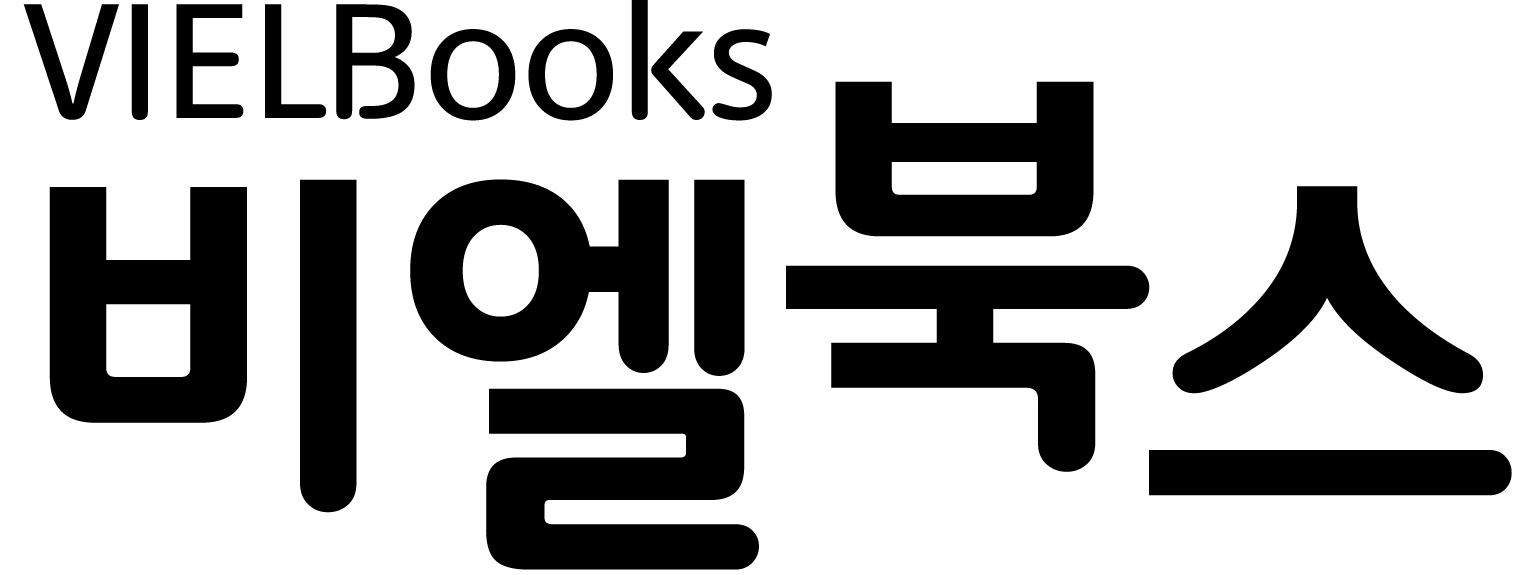









댓글